Windows10系统之家 - 安全纯净无插件系统之家win10专业版下载安装
时间:2019-12-26 08:22:12 来源:Windows10之家 作者:huahua
Windows10系统如何优化文件夹属性?文件夹属性的自定义里面有选项是“优化此文件夹”,选项分为:常规项、文档、图片、音乐、视频等,下面介绍Windows10系统优化文件夹属性的详细方法。
Windows10系统如何优化文件夹属性
1、打开设备,进入文件管理页面;
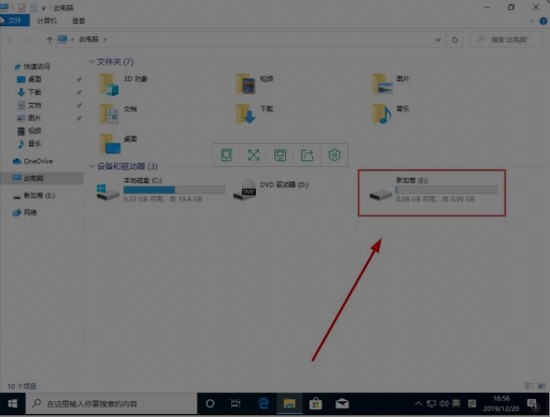
2、选取欲更改的文件夹或磁盘;
3、右键单击该文件夹或磁盘,按下“属性”;
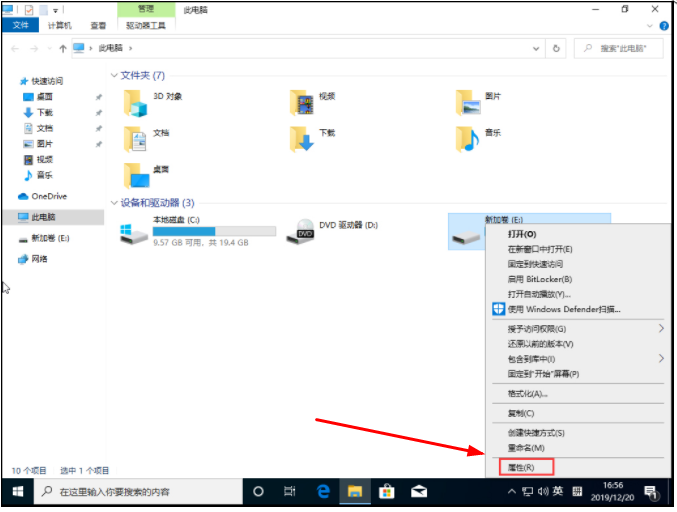
4、待属性页面弹出后,打开“自定义”选项卡;
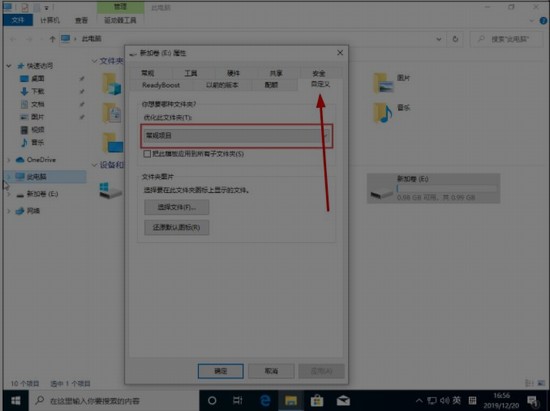
5、选取要将此文件夹优化为哪种文件夹,并勾选“把此模板应用到所有子文件夹”,并按下“应用”即可。
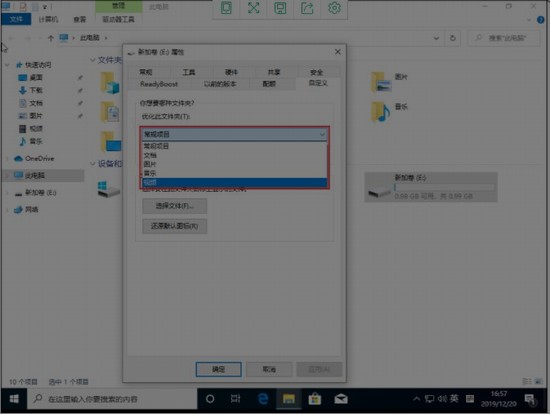
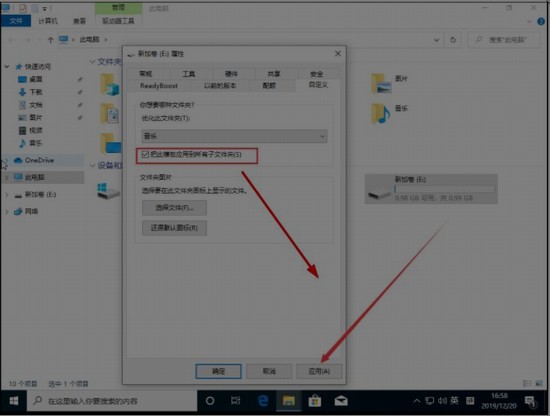
热门教程
热门系统下载
热门资讯





























